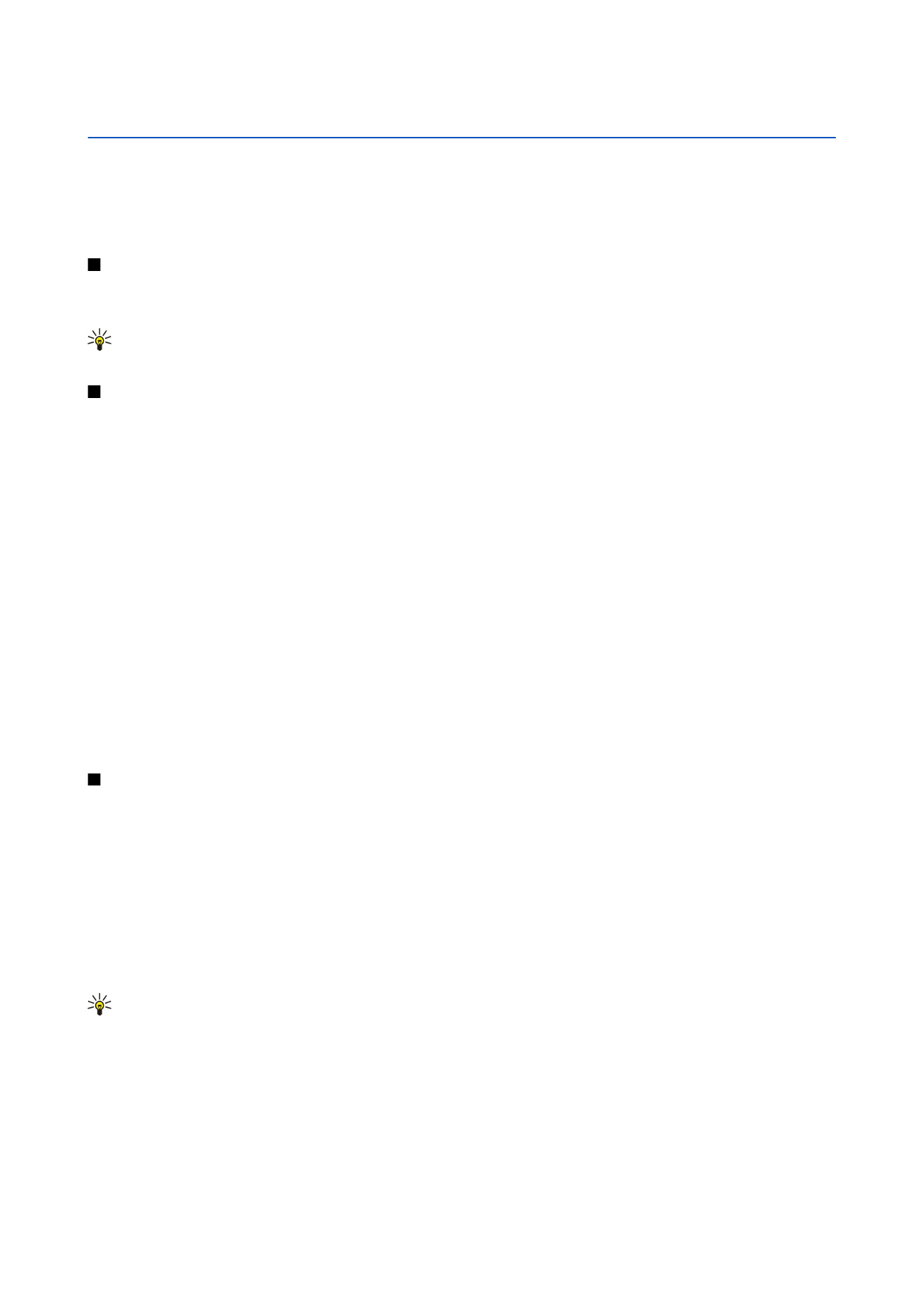
Çalışma sayfalarıyla çalışma
Hücrelere veri girmek için kumanda çubuğu ile hücreye gidin ve bilgiyi girin.
Çalışma sayfasında bir satırın tamamını seçmek için imleci o satırda ilk hücreye taşıyın ve Shift+sola kaydırmaya basın. Bir
sütunun tamamını seçmek için imleci sütunun ilk hücresine taşıyın ve Shift+yukarı kaydırmaya basın.
Çalışma sayfalarını biçimlendirmek için biçimlendirmek istediğiniz hücre veya hücreleri seçin, Menü'ye basın ve
Biçim
seçeneğini
ve uygun bir menü seçeneğini seçin. Yazıtipi ve sayı biçimlerini değiştirebilir, hizalamayı, satır yüksekliğini ve sütun genişliğini
ayarlayabilirsiniz. Hücre kenarlarını veya artalan rengini biçimlendirmek için
Biçim
>
Hücre görünümü
>
Kenarlıklar
veya
Artalan
rengi
seçeneğini seçin.
Çalışma kitabına yeni çalışma sayfası eklemek için Menü'ye basın ve
Ekle
>
Yeni çalışma sayfası
seçeneğini seçin.
Başka bir çalışma sayfasına geçmek için Menü'ye basın ve
Görünüm
>
Çalışma sayfaları
veya çalışma kitabında en az bir grafik
varsa
Sayfa/Grafik
seçeneğini seçin. Çalışma sayfasını seçin ve
Tamam
seçeneğine basın.
Kaydırma sırasında satırları görünür tutmak için görünür kalmasını istediğiniz alanın altındaki satırı seçin. Sütunları görünür
tutmak için görünür kalmasını istediğiniz alanın sağ tarafındaki sütunu seçin. Menü'ye basın ve
Görünüm
>
Parçaları dondur
seçeneğini seçin.
Veri aramak için Menü'ye basın ve
Düzen
>
Bul
seçeneğini seçin. Bulmak istediğiniz metni veya numaraları girin ve
Bul
seçeneğine
basın. Çalışma kitaplarında belirli kıstaslara göre arama yapmak için
Seçenekler
seçeneğine basın.
Çalışma sayfasına yeni ad vermek için Menü'ye basın ve
Biçim
>
Çalışma sayfasına yeni ad ver
seçeneğini seçin. Yeni adı girin ve
Kapat
'e basın.